So ändern Sie das Passwort Ihres Google-Kontos
Je nach Situation müssen Sie möglicherweise Ihr Google -Passwort ändern. Denken(Bear) Sie daran, dass das Passwort Ihres Google-Kontos(Google account password) mit mehreren Tools verknüpft ist, darunter Tools wie Gmail und YouTube . Wenn also etwas schief geht, sollten Sie wissen, wie Sie Ihr Passwort zurücksetzen und ein neues hinzufügen können.
Passwort des Google-Kontos ändern
Zum Glück wissen wir, wie das geht, und daher werden diese Informationen hier auf einfache Weise für Ihr Verständnis aufgeführt. Sie müssen sich keine Sorgen machen, da die Aufgabe sehr einfach zu erledigen ist und nicht länger als 10 Minuten oder weniger dauern sollte.
Befolgen Sie einfach die unten aufgeführten Anweisungen zum Ändern des Google -Passworts, und es wird Ihnen gut gehen.
- Melden Sie sich bei Ihrem Google-Konto an
- Klicken Sie auf der linken Seite auf Sicherheit
- Wählen Sie den Passwort-Link aus
- Bestätigen Sie(Confirm) und geben Sie ein neues sicheres Passwort ein
- Speichern und schließen.
Lassen Sie uns darüber in einem detaillierteren Format sprechen.
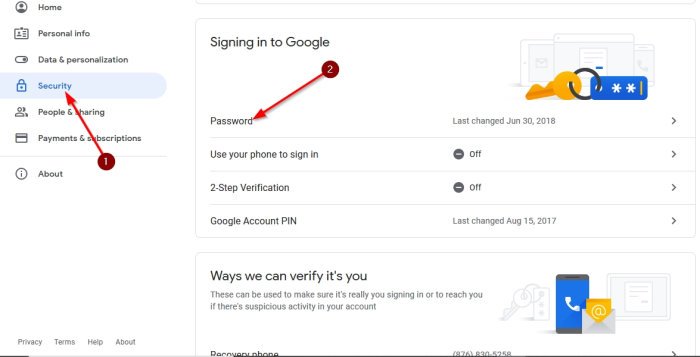
Um dies zu tun, müssen Sie zuerst die offizielle Google-Kontoseite(Google account) besuchen , und wenn Sie sich noch nicht angemeldet haben, klicken Sie bitte auf die entsprechende Schaltfläche, um dies zu tun.
Wenn es nun darum geht, das Passwort zu ändern, nachdem Sie sich bei Ihrem Google- Konto angemeldet haben, klicken Sie bitte auf den Abschnitt Sicherheit(Security) und wählen Sie von dort aus Anmeldung bei Google(Signing in to Google) . Achten Sie darauf, die Option Passwort(Password) zu wählen , und wenn Sie aufgefordert werden, sich erneut anzumelden, tun Sie dies schnell.
Von hier aus werden Sie aufgefordert, ein neues Passwort einzugeben. Sobald dies erledigt ist, schließen Sie die Aufgabe ab, indem Sie auf Passwort ändern(Change Password) klicken .
OK, das Zurücksetzen Ihres Passworts ist also super einfach, also schauen wir uns an, wie Sie das jetzt bewerkstelligen können, sollen wir?
Stellen Sie Ihr Google-Konto wieder her

Um Ihr Google-Konto wiederherzustellen , müssen Sie zunächst (recover your Google account)diese Google-Seite(this Google page) besuchen , bevor Sie irgendetwas anderes tun. Befolgen Sie von dort aus die Anweisungen und überprüfen Sie Ihre E-Mails auf Folgenachrichten.
Wählen Sie ein sicheres Passwort

Der letzte Schritt besteht darin, ein sicheres Passwort hinzuzufügen, das für niemanden leicht herauszufinden ist. Wenn Sie sich nicht sicher sind, wie Sie ein sicheres Passwort für Ihr Konto finden, nutzen Sie diesen Passwortgenerator, um sich auf den richtigen Weg zu bringen.
Darüber hinaus verfügen heutzutage sowohl Mozilla Firefox als auch Google Chrome über integrierte Passwortgeneratoren, also schauen Sie sich auch diese Optionen an.(Google Chrome)
Lesen Sie(Read) : Was tun, wenn Ihr Google-Konto gehackt wird(What to do if your Google Account is Hacked) ?
Was passiert nach einer Passwortänderung?
Wenn Sie bereits bei mehreren Google -Diensten angemeldet waren, werden Sie durch Ändern Ihres Kontopassworts automatisch von allen abgemeldet.
Dies betrifft nicht nur Dienste, sondern auch Geräte. Wenn Sie also ein Android - Smartphone haben, fordert Sie das Gerät auf, sich erneut anzumelden, diesmal jedoch mit dem neuen Passwort.
Related posts
Mit Google Passwords Manager können Sie sicher auf Ihre Passwörter zugreifen
So generieren Sie ein Passwort in Google Chrome mit dem Passwortgenerator
So exportieren Sie gespeicherte Passwörter in Google Chrome
So exportieren Sie gespeicherte Passwörter aus Google Chrome
Google Chrome reagiert nicht, jetzt neu starten?
So erzwingen Sie Google SafeSearch in Microsoft Edge in Windows 10
Cyberduck: Kostenloser FTP-, SFTP-, WebDAV-, Google Drive-Client für Windows
Google Chrome vs. Firefox Quantum für Windows PC
Google Chrome bietet eine Online-Shopping-Funktion, um Bestellungen mit einem Fingertipp aufzugeben
So deaktivieren Sie Google FLoC (Privacy Sandbox) in Chrome
Google vs. Bing – Finden Sie die richtige Suchmaschine für sich
Beste Google Sheets-Add-Ons zur Verbesserung der Produktivität
So importieren oder exportieren Sie Google Chrome-Lesezeichen in eine HTML-Datei
So beheben Sie Fehler beim Herunterladen von Dateien im Google Chrome-Browser
So speichern Sie Dateien aus LibreOffice direkt in Google Drive
Beste Rechnungsvorlagen für Google Docs für Freiberufler, kleine Unternehmen
So erstellen und löschen Sie Profile im Google Chrome-Webbrowser
Google Drive-Videos werden nicht abgespielt oder zeigen einen leeren Bildschirm
So drehen Sie Text in der Google Sheets-Web-App
So fügen Sie ein Textfeld in Google Docs ein
